le Éditeur de stratégie de groupe est un outil important pour le système d’exploitation Windows à l’aide duquel les administrateurs système peuvent affiner les paramètres du système. Il dispose de plusieurs options de configuration d’infrastructure qui vous permettent d’apporter des ajustements aux paramètres de performances et de sécurité spécifiques pour les utilisateurs et les ordinateurs. Parfois, vous pourriez finir par peaufiner votre éditeur de stratégie de groupe un peu plus loin sur la ligne où votre ordinateur commence à se comporter de manière indésirable. C’est quand vous savez qu’il est temps de réinitialiser tous les paramètres de stratégie de groupe par défaut et épargnez-vous la peine de réinstaller Windows à nouveau. Dans ce guide, nous vous montrerons comment réinitialiser tous les paramètres de stratégie de groupe par défaut dans Windows 11/10.
Réinitialiser la stratégie de groupe par défaut dans Windows 11/10
Les paramètres de stratégie de groupe peuvent varier entre plusieurs configurations telles que Personnalisation, paramètres de pare-feu, imprimantes, politiques de sécurité, etc. Nous examinerons plusieurs méthodes à l’aide desquelles vous pouvez réinitialiser les politiques respectives à leur état par défaut.
1]Réinitialiser les paramètres GPO à l’aide de l’éditeur de stratégie de groupe local
Maintenant, c’est très basique. Suivez les étapes ci-dessous pour réinitialiser les paramètres GPO modifiés.
1. Appuyez sur Touche Windows + R sur votre clavier pour lancer l’invite Exécuter. Entrer gpedit.msc et appuyez sur Entrée pour ouvrir l’éditeur de stratégie de groupe local.
2. Accédez au chemin suivant dans le volet de gauche de la fenêtre de l’éditeur de stratégie de groupe :
Stratégie de l’ordinateur local > Configuration ordinateur > Modèles d’administration > Tous les paramètres
3. Maintenant, dans la fenêtre de droite, triez les paramètres de stratégie par colonne État afin que toutes les stratégies qui sont Activé Désactivé actuellement accessible en haut.
4. Ensuite, changez leur état de Activé Désactivé pour Pas configuré et appliquer les paramètres.
5. Répétez la même chose pour le chemin ci-dessous.
Stratégie de l’ordinateur local > Configuration utilisateur > Modèles d’administration > Tous les paramètres
6. Cela restaurera tous les paramètres de stratégie de groupe à l’état par défaut. Cependant, si vous rencontrez des problèmes graves tels que la perte des privilèges d’administrateur ou l’interdiction de vous connecter, vous pouvez essayer la méthode ci-dessous.
2]Restaurer les politiques de sécurité locales par défaut
Les politiques de sécurité concernant votre compte administratif sous Windows sont maintenues dans une console de gestion différente – secpol.msc (Politique de sécurité locale). Ce composant logiciel enfichable des paramètres de sécurité étend le composant logiciel enfichable Stratégie de groupe et vous aide à définir des stratégies de sécurité pour les ordinateurs de votre domaine.
Maintenant, dans certaines circonstances, vous pourriez vous retrouver avec des paramètres de sécurité erronés que vous pouvez définir correctement si vous avez conservé les privilèges administratifs sur votre ordinateur.
Suivez les étapes ci-dessous pour réinitialiser les politiques de sécurité sur votre machine :
1. Appuyez sur Touche Windows + X sur votre clavier pour lancer Lien rapide menu. Sélectionner Invite de commande (administrateur) pour ouvrir une fenêtre d’invite de commande élevée.
2. Entrez la commande ci-dessous dans la fenêtre d’invite et appuyez sur Entrée :
secedit /configure /cfg %windir%\inf\defltbase.inf /db defltbase.sdb /verbose
3. Une fois la tâche terminée, redémarrez votre ordinateur pour appliquer les modifications et recommencez avec les politiques de sécurité.
4. Si certains des composants semblent toujours étranges, vous pouvez passer à la méthode suivante pour réinitialiser les objets de stratégie de groupe.
Lire: Comment importer ou exporter les paramètres de stratégie de groupe dans Windows 11/10.
3]Réinitialiser les objets de stratégie de groupe à l’aide de l’invite de commande
Cette méthode particulière implique la suppression du dossier des paramètres de stratégie de groupe du lecteur sur lequel Windows est installé. Suivez les étapes ci-dessous pour le faire en utilisant une fenêtre d’invite de commande élevée.
1. Ouvrez une fenêtre d’invite de commande élevée de la même manière que celle mentionnée dans la méthode 2.
2. Entrez ces commandes dans CMD et exécutez-les une par une.
RD /S /Q "%WinDir%\System32\GroupPolicyUsers"
RD /S /Q "%WinDir%\System32\GroupPolicy"
gpupdate /force
3. Une fois terminé, redémarrez votre ordinateur.
4]Supprimez ces clés de registre à l’aide de CMD
Vous pouvez également supprimer tous les paramètres et politiques qui ont pu être appliqués. Créez un point de restauration système et sauvegardez d’abord votre registre, puis exécutez la ou les commandes suivantes :
reg delete "HKCU\Software\Microsoft\Windows\CurrentVersion\Policies" /f reg delete "HKCU\Software\Microsoft\WindowsSelfHost" /f reg delete "HKCU\Software\Policies" /f reg delete "HKLM\Software\Microsoft\Policies" /f reg delete "HKLM\Software\Microsoft\Windows\CurrentVersion\Policies" /f reg delete "HKLM\Software\Microsoft\Windows\CurrentVersion\WindowsStore\WindowsUpdate" /f reg delete "HKLM\Software\Microsoft\WindowsSelfHost" /f reg delete "HKLM\Software\Policies" /f reg delete "HKLM\Software\WOW6432Node\Microsoft\Policies" /f reg delete "HKLM\Software\WOW6432Node\Microsoft\Windows\CurrentVersion\Policies" /f reg delete "HKLM\Software\WOW6432Node\Microsoft\Windows\CurrentVersion\WindowsStore\WindowsUpdate" /f
Assurez-vous d’avoir créé un point de restauration système avant d’apporter des modifications à votre registre ou à vos paramètres de stratégie.
Lecture connexe: Comment réparer une stratégie de groupe corrompue dans Windows 11/10.






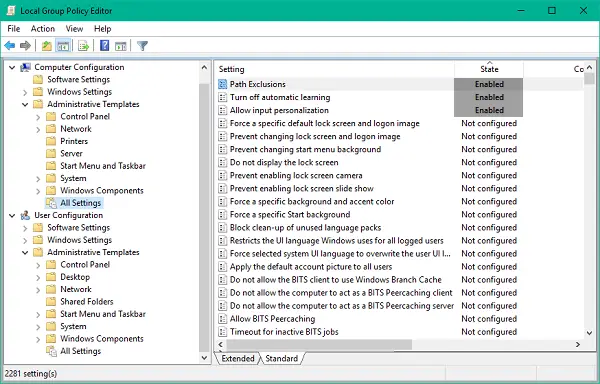
![[2023] 6 façons de copier / coller du texte brut sans formatage](https://media.techtribune.net/uploads/2021/03/5-Ways-to-Copy-Paste-Plain-Text-Without-Formatting-on-Your-Computer-shutterstock-website-238x178.jpg)






